その1でWordPressのデフォルトプラグインについて見てみました。
ではでは、新たにプラグインを入れ込んでみましょう。
TinyMCE Advancedをインストールしてみよう
投稿画面でのツール。デフォルトはちょいと使いにくいです。
デフォルトはこんな感じ

使ってると「こんなもんかな..」って思いますけど、もっと便利ツールがあります!!
TinyMCE Advancedという投稿ツールを強化できるプラグインです。
兎にも角にもインストールしてみましょう。
プラグインのページを開きまして、上にある新規追加を選びます。

画面がかわります。右上の検索窓にキーワードでTinyMCE Advancedと入力すると検索結果が表示されますので、今すぐインストールを押しちゃいます。
ボタンが今すぐインストールから有効化にかわるので、ここで有効化しちゃいましょう。

インストール後、投稿画面がこうなります。

ボタンが増えました。とりあえずインストールは完了です!
これで本文中に表を簡単にいれれたり、文字に打ち消し線を引いたりできるようになります!
投稿ツールを増やしたり減らしたりできます。
TinyMCE Advancedをインストールすると設定メニューに追加されます。

↑一番下です。
このように、プラグインをインストールすると設定に追加されるものも多々あります。

この画面でツールを増やしたい時は下の一覧から増やしたいツールをドラッグして上のツール一覧のいれたい場所におとします。顔文字ツールいれてみましょう。
ドラッグ&ドロップ後、変更を保存を忘れずに。
投稿画面がこう変わります。

いれてみたけど使い物になりませんでした…
消したいツールがある時は先ほどの設定画面で逆のこと(使用しないボタンにもっていく)をすればOKです。
こんな感じで、プラグインを使うとWordPressをいろいろカスタマイズできます。